ホームページを作成するにあたって、WordPressの活用を検討している方は多いのではないでしょうか。そもそもWordPressとは何か、活用することでどのようなメリットを得られるのか、事前に知りたいという方もいるでしょう。

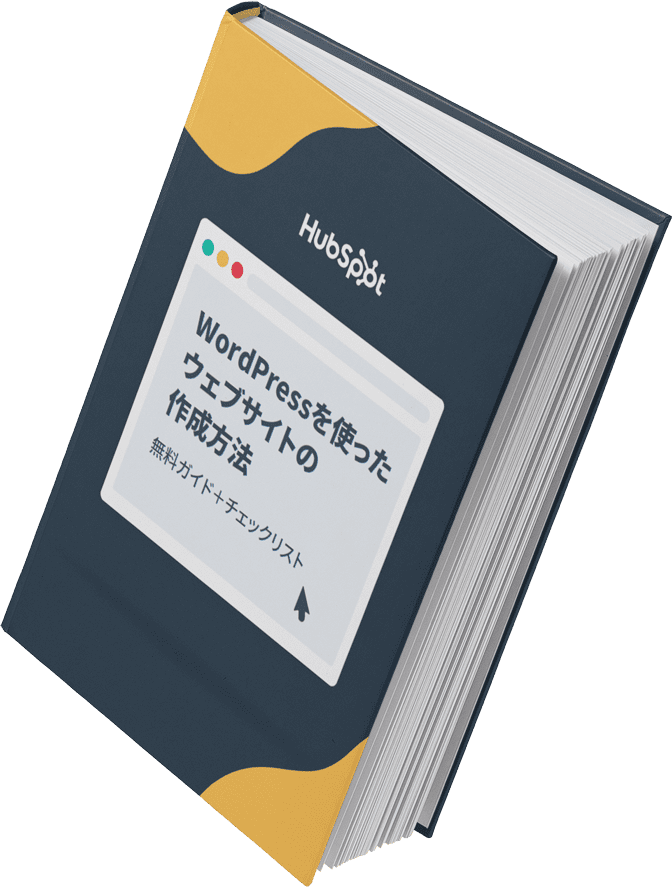
WordPressを使ったウェブサイトの作成方法
このガイドとチェックリストでは、WordPressでウェブサイトを作成するための詳細な手順をご確認いただけます。
- ドメイン名の設定
- SSL証明書のインストール
- コンテンツの分析
- ウェブサイトのバックアップ
今すぐダウンロードする
全てのフィールドが必須です。
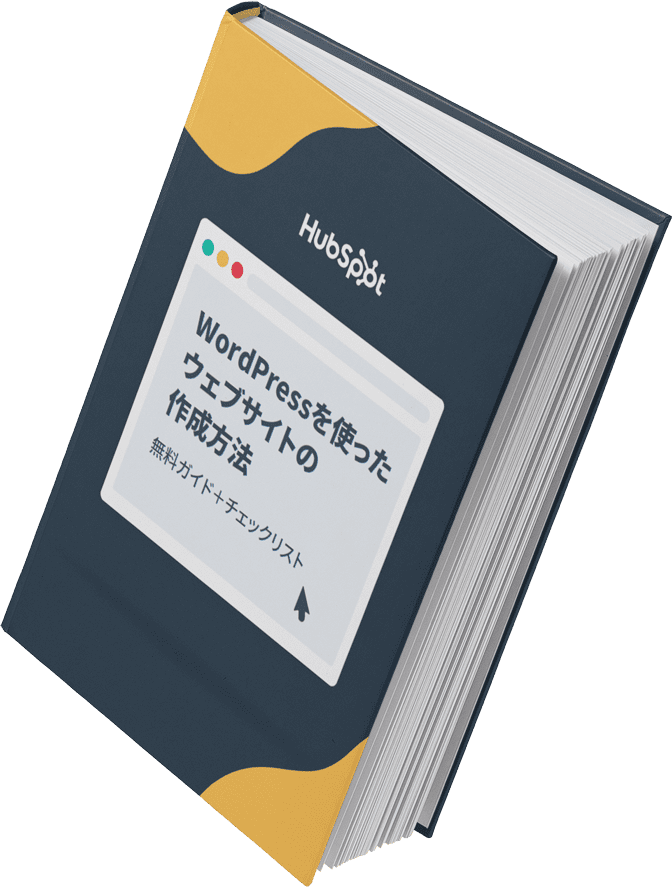
今回は、WordPressを理解するための基礎知識と、ホームページ作成の具体的なステップをわかりやすく解説します。WordPressのおすすめ無料テーマもあわせて紹介していますので、ぜひ参考にしてください。
WordPressを理解するための基礎知識
はじめに、WordPressに関する基礎知識を整理しておきましょう。
WordPressはCMSの1つ
WordPressはCMS(Contents Management System)の一種です。ホームページはHTMLやCMSといったマークアップ言語によって構築されています。本来、ホームページを制作するにはHTML・CSSを一からコーディングしなくてはなりません。
こうした手間を削減し、簡単にホームページを制作できるようにするための仕組みがCMSです。HTML・CSSの知識があまりない方や、初めてホームページを制作する方でも手軽に利用できます。
オープンソースで開発されており無料で利用できる
WordPressの大きな特徴として、オープンソースで開発されている点が挙げられます。オープンソースとは、ソフトウェアを構成するソースコードを無償で一般公開することです。オープンソースで開発されているソフトウェアは誰もが自由に利用できるため、WordPressも無料で利用できるというメリットがあります。
WordPressには有料のテーマ(テンプレート)やプラグイン(拡張機能)が提供されているため、こうした付加機能を利用する際には料金が発生する場合があります。ただし、基本的な機能に関しては無償で提供されており、利用そのものに対する代金の支払いは不要です。
ホームページの開設にはドメインとサーバーが必要
WordPressを利用してホームページを開設する際には、ドメインとサーバーが必要です。ドメインはインターネット上の「住所」、サーバーはインターネット上の「土地」に相当します。ホームページは、この土地の上に建てられた「家」のようなものと考えてください。
WordPressを活用することで、「家」にあたるHTMLデータを手軽に作成できます。一方で、どのような方法でHTMLデータを作成する場合にも「住所」と「土地」が必要になる点は同様です。
WordPressによるホームページの作り方6ステップ
ここからは、WordPressでホームページを作成する際の手順を確認していきましょう。基本的な流れは下図の6ステップです。
1. レンタルサーバーを契約する
はじめに、ホームページを設置するためのサーバーを用意します。サーバーは自社で構築することも可能ですが、近年はレンタルサーバーを利用するのが一般的です。レンタルサーバーを契約することにより、インターネット上に自社のホームページを設置するためのスペースを確保できます。
【レンタルサーバーの例】
- XServer:応答速度の速さに定評がある・常時SSLが無料で利用できる
- ロリポップ:初心者にもわかりやすい操作性・低廉な月額料金で利用可能
- さくらのレンタルサーバー:ビジネスの成長に合わせて容量を柔軟に調整しやすい
2. ドメインを取得する
次に、ホームページに利用するドメインを取得します。前述のとおり、ドメインとはインターネット上での「住所」を示す文字列のことです。当社ホームページであれば、「https://www.hubspot.jp」というURLのうち、「hubspot.jp」の部分がドメインに相当します。
ドメインは単独で取得できますが、レンタルサーバーとセットで契約することも可能です。レンタルサーバーによっては初回特典としてドメインが無償で提供されていたり、初期設定や管理をより簡潔に行えたりするメリットがあります。
3. ドメインの設定を行う
ドメインを取得後、サーバーの管理画面にてドメインを設定します。設定方法はレンタルサーバーによって異なるため、マニュアルや操作方法の説明を参照しながら進めるとよいでしょう。
また、サーバー上でドメインのSSL設定を済ませておくことも重要なポイントの1つです。SSL(Secure Sockets Layer)とは、インターネット上でやり取りされるデータを暗号化する仕組みのことを指します。SSLが設定されていない場合はURLが「http://」で始まるのに対して、SSL設定済みの場合は「https://」で始まる点が大きな違いです。
近年はSSLが未設定の場合はセキュリティ対策が不十分なサイトと見なされ、ブラウザ上に警告が表示されるケースが増えています。ユーザーに安心してホームページを閲覧してもらうためにも、SSL設定は必ず実施しておきましょう。
4. WordPressをインストールする
サーバーとドメインが準備できたら、サーバーにWordPressをインストールします。WordPressの「簡単インストール」などの設定が可能なレンタルサーバーも多く見られることから、こうした機能を活用するとよいでしょう。
5. 初期設定を行う
WordPressのインストールが完了すると、設定したユーザー名・パスワードによるログインが可能になります。使用するテーマを選択し、各種初期設定を行いましょう。主な初期設定の項目は次のとおりです。
- サイト名+キャッチフレーズ(サブタイトル)
- 「ホームページの表示」を固定ページに変更
- 「固定ページ一覧」の不要なページを削除
- 「パーマリンク構造」を投稿名に変更
- 「投稿一覧」の不要なページを削除
- 「投稿のカテゴリ」にコンテンツのカテゴリを設定
- 「プラグイン」から不要なものを削除
6. コンテンツを作成する
ここまでの設定が完了すれば、コンテンツをアップロードできる状態になっています。固定ページ・投稿ページの中身を制作していきましょう。WordPressでコンテンツを作成する際には、「外観」「固定ページ」「投稿」の3つを使用します。
「外観」は、ホームページの骨組みにあたるメニューなどを設定するために使用します。「固定ページ」には、会社として伝えたいコアメッセージや事業内容、会社概要など、常に表示しておきたい情報を掲載しましょう。「投稿」は日々更新するコンテンツを掲載するスペースです。企業ブログなどを運営する場合には、「投稿」にてコンテンツをアップロードしていきます。
WordPressのおすすめ無料テーマ
WordPressのおすすめテーマを紹介します。いずれも無料で利用できるテーマのため、ホームページを手軽に開設したい方におすすめです。
Lightning
Lightningは、シンプルで洗練されたサイトデザインに定評があるテーマです。ビジネス用途にも適したデザインのため、コーポレートサイトなどを制作したい場合に適しています。
Lightningのおすすめポイントとして、初心者向けのガイド「Lightning G3 クイックスタート」が用意されている点です。このガイドに沿って設定することで、ビジネスサイトが簡単に作成できます。完成イメージがつかめるデモサイトも用意されているので、WordPressで初めてホームページを制作する方におすすめです。
Cocoon
Cocoonは、白色を主体としたシンプルなデザインが高く評価されているテーマです。文章が主体のホームページ構築に向いているため、コーポレートサイトやオウンドメディアを作成したい方に適しています。
Cocoonのおすすめポイントとして、記事コンテンツでよく使われる機能が充実している点が挙げられます。吹き出し表示やランキング表示、記事リンクを設置する際のブログカード機能などが標準装備されているのが特徴です。ユーザーからの質問や相談を受け付ける「Cocoonフォーラム」も用意されているため、わからないことが出てきた際には気軽に質問できます。
手軽にホームページを作成するならCMSがおすすめ
WordPressはHTMLやCSSの知識があまりない方でも、手軽にホームページを作成できるCMSです。CMSを活用することで、洗練されたホームページを短時間で構築できます。
CMSにはWordPress以外にもさまざまなものがあります。そのうちの1つ「Content Hub」は、将来的にホームページをマーケティングやセールスに活用することを見据えたCMSです。
マーケティングオートメーション(MA)ツール「Marketing Hub」や、営業支援ツール「Sales Hub」と簡単に連携できるため、ホームページによる集客や見込み客の創出を強化できます。ホームページの成長段階に合わせて戦略を講じたい事業者様は、ぜひ「Content Hub」をご活用ください。
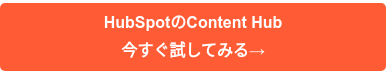
ホームページ




